Giriş Centos komutları & kullanımı
Centos işletim sistemine sahip makinemle nasıl bağlantı kurabilirim?
Centos işletim sistemine sahip makinemle nasıl dosya alışverişi sağlayabilirim?
Genellikle çoğu kişinin kullandığı Filezilla uygulaması ile Centos işletim sistemine sahip makinenize bağlanabilir ve bu sayede rahatça dosya alışverişi yapabilirsiniz.
- Yüklemeyi bilgisayarınızı yaptıktan sonra uygulamayı açın. Ekran görüntüsündeki gibi bilgilerinizi doğru doldurduktan sonra “Hızlı bağlan” tuşuna basıp Centos işletim sistemine sahip makinenizdeki dosyaları görebilir, silebilir, ekleme yapabilirsiniz!

Putty üzerinden girişi yaptıktan sonra ne yapmalıyım?
Eğer ki Centos işletim sistemine sahip makinenizi ilk açışınız ise veya kapanmışsa veya hiç açılmış ekran yok ise bu adımları tek tek uygulayın.
- Ekran var mı ona bak:
screen -ls - Eğer screen adında bir komut bulunmuyorsa:
yum install screen- Ardından açmak istediğin dosyaya gir ve orada bir ekran aç. (Örnektir)
- cd Bungeecord (Büyük küçük harf duyarlı!)
- screen -S <Ekran adı>
(S büyük olmalıdır! Yoksa bağlantıyı kapattığınız gibi ekranda kapanacaktır.)
Örnek: "screen -S bunge" An itibariyle Bungeecord dosyasının içinde ekran açmış bulunmaktayız. Şimdi ise Bungeecord sunucumuzu açmak için klasörümüzün içindeki başlatıcı kodu başlatalım. - sh start.sh
- Artık Bungeecord konsolundayız. Burası normal Windows sunucunuzda açtığınız CMD paneli ile aynı çalışmaktadır.
endkomutu ileBungeecord‘unuzu kapatabilir veexitkomutu ile ekranı kapatabilirsiniz.- Eğer ki ekran donmuş ise CTRL+C tuşlarına spam atarak kapatabilirsiniz.
Bu işlemin aynısını spigot sunucunuz içinde gerçekleştirebilirsiniz.
Ekranı açtım gerekli ayarlamaları yaptım ve daha sonra kapattım. Peki ya bu ekrana tekrardan nasıl giricem?
Bağlantıyı sağladıktan sonra girmek istediğimiz ekranın koduna bakıp ekrana girişi sağlayacağız.
- Ekran listesine bak: screen -ls
- Ekranlar sıralandı, hangisine girmek istiyorsan koduna bak:
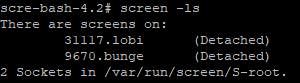
3. Artık konsolunuzda rahatça Windows’daki gibi vakit geçirebilirsiniz.
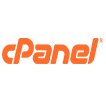
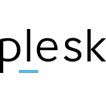




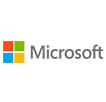
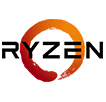



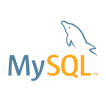

Yorum yapılmamış